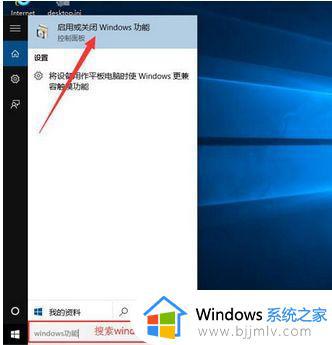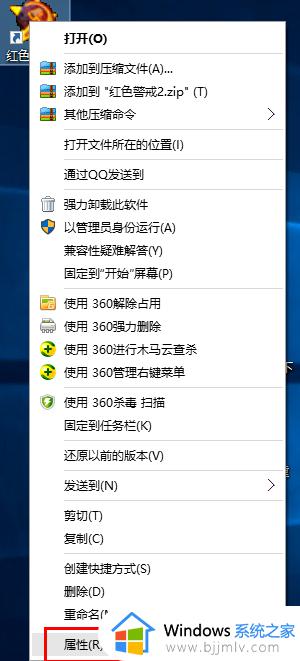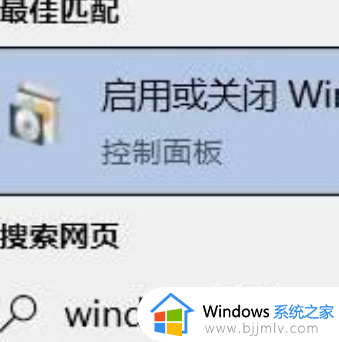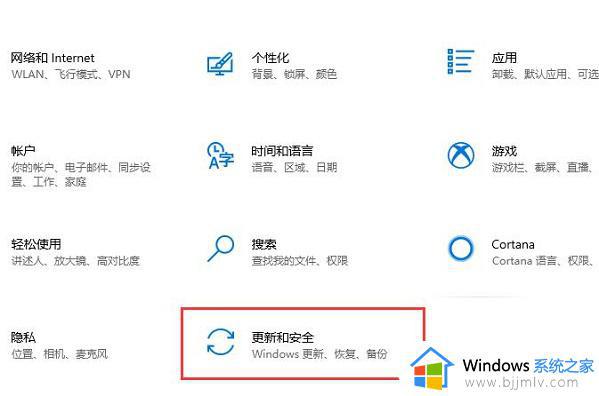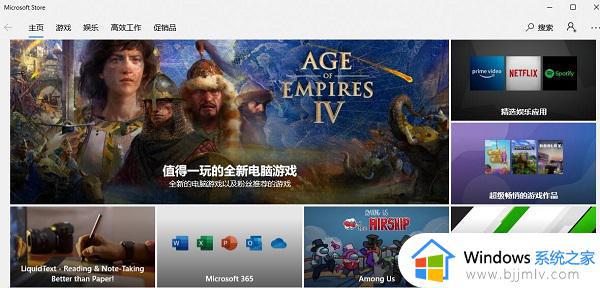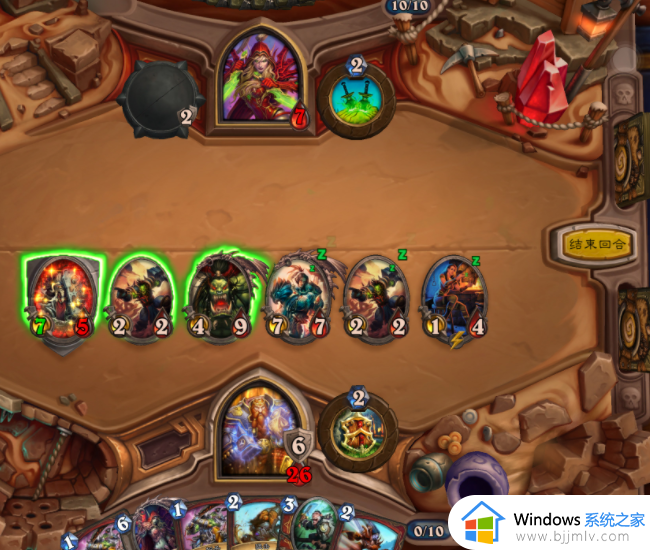win10玩游戏闪退怎么解决 win10游戏玩一半闪退关闭解决方法
许多小伙伴都会在win10系统上下载安装各种游戏来玩,win10系统目前已经对大部分的游戏完美兼容,不过还是有一些游戏会出现闪退的问题,那么win10玩游戏闪退怎么解决呢?遇到这个问题可以尝试添加旧组件来解决,下面就来看看win10游戏玩一半闪退关闭解决方法。
方法一:
1、在左下角的任务搜索栏中输入“windows功能”,打开启用或关闭windows功能选项。
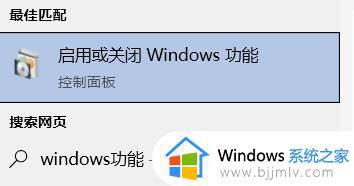
2、在弹出窗口中点击下拉,找到“旧组件”。
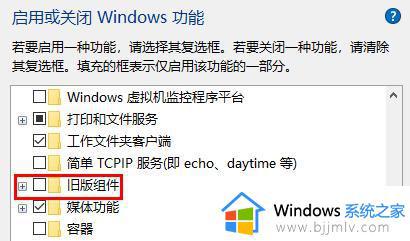
3、展开旧版组件后勾选directplay即可,并退出保存即可。
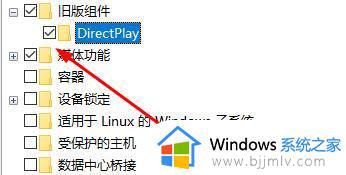
方法二:
1、首先按下快捷键“win+r”打开运行,然后输入:gpedit.msc。
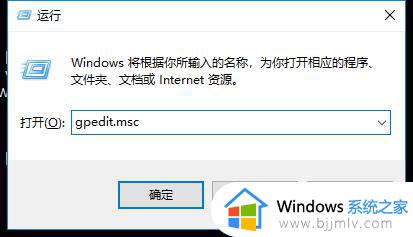
2、然后依次打开“计算机配置—>管理模板—>Windows组件”。
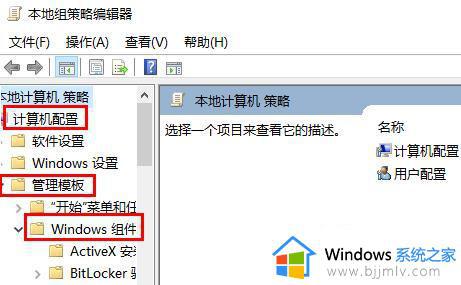
3、进入后,点击“应用程序兼容性”在右侧选择“关闭应用程序兼容性引擎”。
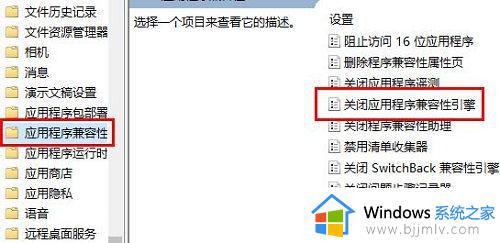
4、再右击该选项,点击“编辑”。
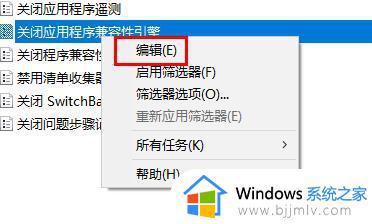
5、在编辑菜单中点击“已启用”确定即可。
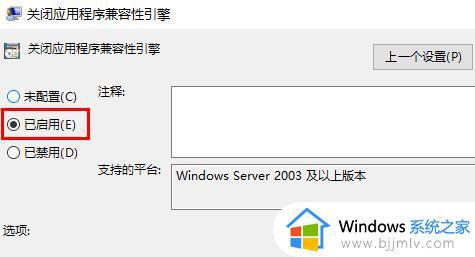
win10游戏玩一半闪退关闭解决方法就是这样子,如果你遇到游戏玩着玩着就莫名闪退的问题,不妨参考上面的解决方法来操作,希望对大家有帮助。